

|
Windows XP是美国微软公司研发的基于X86、X64架构的PC和平板电脑使用的操作系统,于2001年8月24日发布RTM版本,并于2001年10月25日开始零售。其名字中“XP”的意思来自英文中的“体验(Experience)”。该系统是继Windows 2000及Windows ME之后的下一代Windows操作系统,也是微软首个面向消费者且使用Windows NT5.1架构的操作系统。
硬盘安装系统比光盘安装系统要快的多。ghost XP安装系统教程大家都会吗?大家想不想学较快的ghost XP安装系统的方法呢?想要学习的话,就跟着系统之家小编一起来探讨一下ghost XP安装系统教程,希望带来的ghost XP安装系统教程给大家借鉴参考一下。 (1)首先把你想要的系统下载下来并解压  (2)打开“解压出来”的文件夹如下图 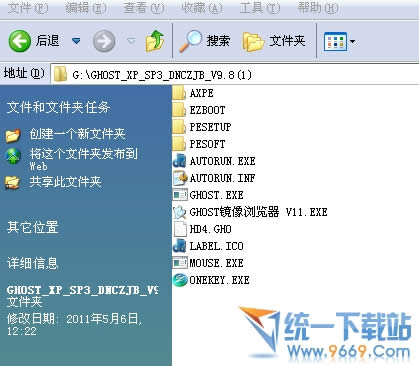 (3)安装方式一:运行文件夹里面的“AUTORUN.EXE”选择第一选项的“安装GHOST XP SP3”就可以默认安装了。如下图 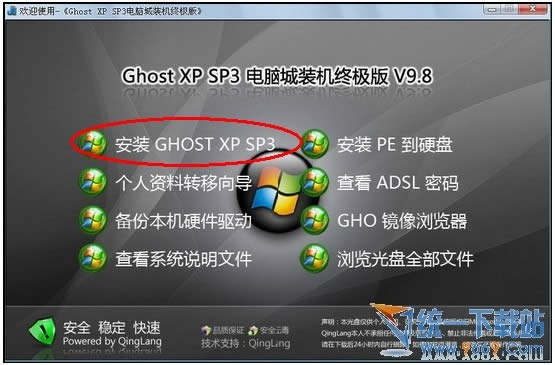 (4)安装方式二:运行文件夹里面的“ONEKEY.EXE”也可以默认C盘路径安装了。直接确定就可以。如下图  (5)以上两种方式都可以顺利安装。 1:系统解压不能直接解压到C盘,因为我们就是要把系统默认做进C盘的系统盘的,所以解压出来的文件夹不能放到C盘,不然安装不了。你看上面我是解压在“F盘”的,当然除了C盘,其他盘符都可以 2:解压出来的文件夹绝对不能放到“中文文件夹”里面。不然硬盘安装器不能支持中文路径,就造成了部分用户说那个“确定按钮是灰色的“无法点击的结果。就像下图  这个就是因为我把“GHOST_XP_SP3_DNCZJB_V9.8”文件夹放到“系统文件夹”里面了。而硬盘安装器不能支持中文路径。遇到这种情况,先关闭硬盘安装器。然后到F盘把“系统文件夹”随便改成非中文形式就可以了,比如:9669. 当然了,不能在硬盘安装器直接修改中文文件夹,看小示范图  以上确定后就可以自动安装啦,时间大约在5-10分钟,你就可以去补补妆或者小憩几分钟啦!ghost XP安装系统教程就是这样一个安装了,是不是比光盘安装系统方法要简单便捷多了呢。如果想要了解更多关于安装系统的精彩内容的话,欢迎关注系统之家资讯! Windows XP服役时间长达13年,产生的经济价值也较高。2014年4月8日,微软终止对该系统的技术支持,但在此之后仍在一些重大计算机安全事件中对该系统发布了补丁。 |
温馨提示:喜欢本站的话,请收藏一下本站!